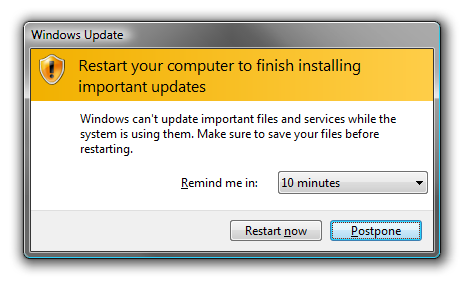Windows piedāvā smieklīgi daudzus veidusizslēgt. Opcijas atradīsit izvēlnē Sākt, administratīvajos rīkos un ekrānos Pieteikšanās un Bloķēt. Varat arī izslēgt Windows, izmantojot īsinājumtaustiņus (Alt + F4 darbvirsmā) un pat komandrindu. Tālāk parādīts, kā tos visus atspējot konkrētiem lietotājiem.
SAISTĪTI: Kā noņemt pogu Shut Down no Windows pieteikšanās ekrāna
Tad kāpēc uztraukties par izslēgšanas piekļuves noņemšanu lietotājiem? Ir vairāki iemesli. Mājās jūs varētu vēlēties bloķēt šo funkciju bērniem, lai novērstu vilšanos. Vai arī, ja izmantojat lietotāja maiņu, iespējams, ka jūsu kontā darbojas kāds ilgs process (piemēram, lejupielāde), kamēr kāds cits izmanto viņu kontu. Izslēgšanas funkcijas bloķēšana aizsargā visu, ko esat izmantojis. Uzņēmējdarbībā jūs varētu vēlēties bloķēt izslēgšanas funkciju datorā, ko izmanto kā kiosku. Slēgšanas pogu var noņemt tieši no ekrāniem Bloķēšana un Pieteikšanās, kas ierobežo izslēgšanu tikai lietotājiem, kuri var pieteikties sistēmā Windows. Bet, ja vēlaties, lai lietas tiktu papildus bloķētas, mēs esam nodrošinājuši jūs.
Vietējie lietotāji: atspējojiet lietotāja izslēgšanu, rediģējot reģistru
Ja jums ir Windows Home, jums tas būs jārediģēWindows reģistram, lai veiktu šīs izmaiņas. To var izdarīt arī tad, ja jums ir Windows Pro vai Enterprise, bet vienkārši jūtaties ērtāk strādājot reģistrā. (Ja jums ir Pro vai Enterprise, mēs iesakām izmantot vienkāršāku grupas politikas redaktoru, kā aprakstīts nākamajā sadaļā.) Tomēr ņemiet vērā, ka, rediģējot reģistru, jums būs jāpiesakās kā lietotājam. kurai vēlaties atspējot izslēgšanu.
Standarta brīdinājums: Reģistra redaktors ir spēcīgs rīks, un, to nepareizi izmantojot, jūsu sistēma var kļūt nestabila vai pat nederīga. Tas ir diezgan vienkāršs uzlauzums, un, kamēr turaties pie instrukcijām, jums nevajadzētu radīt nekādas problēmas. Tomēr, ja jūs nekad iepriekš neesat strādājis ar to, pirms sākat, izlasiet par to, kā izmantot reģistra redaktoru. Pirms izmaiņu veikšanas noteikti dublējiet reģistru (un datoru).
Lai sāktu, piesakieties kā lietotājs, kuram jūs esatvēlaties veikt šīs izmaiņas. Atveriet reģistra redaktoru, nospiežot Sākt un ierakstot “regedit”. Nospiediet taustiņu Enter, lai atvērtu reģistra redaktoru un piešķirtu tam atļauju veikt izmaiņas datorā. Reģistrācijas redaktorā izmantojiet kreiso sānjoslu, lai pārietu uz šo atslēgu:
HKEY_CURRENT_USERSoftwareMicrosoftWindowsCurrentVersionPoliciesExplorer
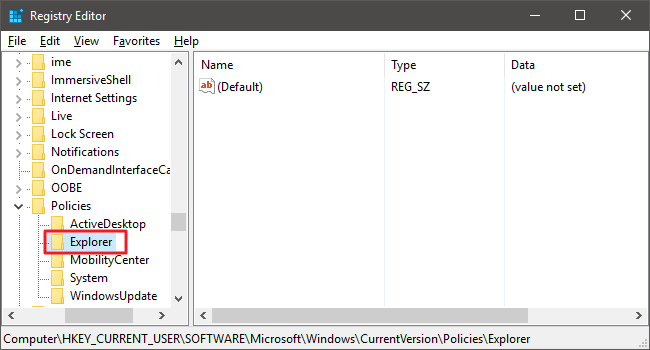
Pēc tam jūs izveidosit jaunu vērtību taustiņā Explorer. Ar peles labo pogu noklikšķiniet uz ikonas Explorer un izvēlieties New> DWORD (32-bit) Value. Nosauciet jauno vērtību NoClose .

Tagad jūs mainīsit šo vērtību. Veiciet dubultklikšķi uz jaunā NoClose vērtību un iestatiet vērtību uz 1 lodziņā “Vērtības dati”.
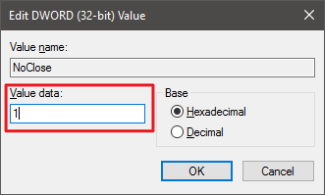
Noklikšķiniet uz Labi, izejiet no reģistra redaktora, restartējietdatorā un piesakieties kā lietotājs, kuram veicāt izmaiņas. Šim lietotājam vairs nevajadzētu piekļūt lielākajai daļai izslēgšanas funkciju (ieskaitot miega un hibernācijas funkcijas) neatkarīgi no tā, vai tas atrodas izvēlnē Sākt, bloķēšanas ekrānā vai pat Alt + 4 izslēgšanas saīsnē no darbvirsmas. Ja viņi mēģinās izmantot saīsnes metodi, tā vietā lietotāji redzēs ziņojumu par ierobežojumiem.

Vienīgās divas izslēgšanas metodes, kas joprojām būsdarbs ir fiziskā barošanas pogas nospiešana (ja šī opcija ir iestatīta vadības panelī) un komandu uzvednē tiek izmantota izslēgšanas komanda. Jūs vienmēr varat atspējot barošanas pogu, lai izslēgtu Windows, un pēc tam ierobežot lietotāju piekļuvi vadības panelim, ja vēlaties. Jūs pat varat atspējot komandu uzvedni. Ja izpildāt šajā rakstā norādītās darbības, lai atspējotu komandu uzvedni, izmantojot grupas politikas redaktoru, mēs iesakām arī atspējot skriptu veidošanu. Tādā veidā jūs varat izveidot sērijveida failu, kas aktivizē izslēgšanas komandu un paslēpt to kaut kur sistēmā, lai jums joprojām būtu samērā vienkāršs veids, kā izslēgt Windows. Ja, izmantojot reģistra redaktoru, lietotājam tiek atspējota komandu uzvedne, tā netiks atspējota skriptēšana, tāpēc jums par to nav jāuztraucas.
Ja vēlaties jebkurā laikā atkārtoti iespējot izslēgšanas komandas, vienkārši piesakieties atpakaļ kā lietotājs, aktivizējiet reģistru un iestatiet NoClose vērtība atpakaļ uz 0 (vai izdzēst).
Lejupielādējiet mūsu reģistra hakeru
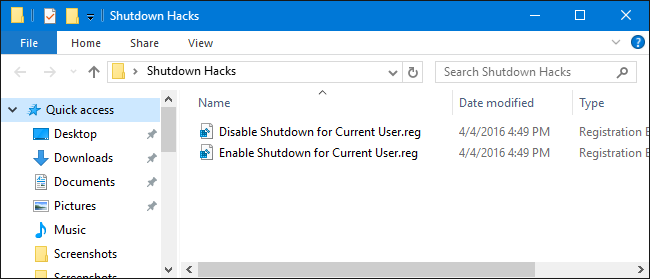
Ja nejūtaties kā ienira reģistrāpaši, mēs esam izveidojuši divus lejupielādējamus reģistra hakatus, kurus varat izmantot. Viens sabojājums pašreizējam lietotājam noņem izslēgšanas iespējas, bet otrs atjauno izslēgšanas iespējas. Abi ir iekļauti šajā ZIP failā. Veiciet dubultklikšķi uz tā, kuru vēlaties izmantot, noklikšķiniet uzvednēs un pēc tam restartējiet datoru.
Izslēgšanas haki
Operētājsistēmā Windows Pro vai Enterprise atrodiet MSC failuko izdarījāt lietotājiem, kuriem vēlaties piemērot politiku, veiciet dubultklikšķi, lai to atvērtu, un noklikšķiniet uz Jā, lai atļautu tai veikt izmaiņas. Grupas politikas logā šiem lietotājiem kreisās puses rūtī atrodiet sadaļu Lietotāja konfigurācija> Administratīvās veidnes> Sākuma izvēlne un uzdevumjosla. Labajā pusē atrodiet vienumu “Noņemt un novērst piekļuvi komandām Izslēgt, restartēt, miega un hibernēt” un veiciet dubultklikšķi uz tā.

Politikas logā noklikšķiniet uz Iespējots un pēc tam noklikšķiniet uz Labi.

Lai pārbaudītu izmaiņas, izejiet no vietējās grupas politikasRedaktorā restartējiet datoru un pēc tam piesakieties kā lietotājs (vai lietotāju grupas loceklis), kuram veicāt izmaiņas. Ja vēlaties atkārtoti iespējot izslēgšanu, vienkārši izpildiet šos pašus norādījumus un iestatiet politiku atpakaļ uz Atspējots (vai Nav konfigurēts).
Tas ir viss, kas tam ir. Iespējams, ka izmaiņas ir noderīgas tikai īpašos apstākļos, bet, kad tās jums ir vajadzīgas, tās ir viegli veikt.